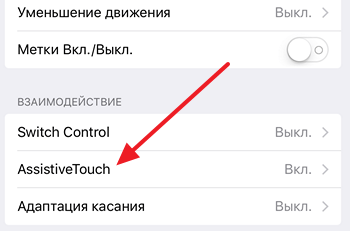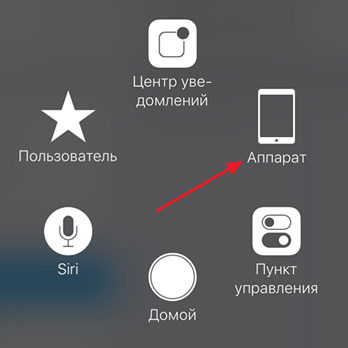- Как выключить iPhone если не работает кнопка выключения
- Как выключить iPhone без кнопки
- Как выключить iPhone если не работает сенсорный экран
- Как выключить и включить iPhone, если не работает кнопка питания
- Выключение
- Быстрая перезагрузка
- Удобное включение/отключение AssistiveTouch
- И как же теперь включить выключенный iPhone
- Почему не работает кнопка включения на Айфоне и как это исправить
- Программный ремонт проблемы, когда не работает кнопка включения на Айфоне
- Самостоятельный ремонт неработающей кнопки блокировки на iPhone
- Как выключить или перезагрузить iPhone, если не работает кнопка питания
- Как выключить (и включить) iPhone или iPad, если не работает кнопка питания
- Как включить iPhone, если сломана кнопка Включения?
- Как перезагрузить iPhone или iPad, если не работает кнопка питания
Как выключить iPhone если не работает кнопка выключения
Выключение iPhone – это обычная процедура и с ней редко возникают какие-то проблемы если устройство исправно. Для того чтобы выключить исправный iPhone достаточно просто нажать на кнопку Выключения, подержать ее несколько секунд и потом сделать свайп вправо по кнопке Выключения. Но, если iPhone не исправен, то с этой простой процедурой могут возникнуть некоторые сложности.
В этой статье мы расскажем о том, как выключить iPhone если не работает кнопка выключения или сенсорный экран. Статья будет актуальной для всех версий iPhone, включая iPhone 4, 4s, 5, 5s, se, 6, 6s и 7.
Как выключить iPhone без кнопки
Если у вас не работает кнопка выключения на Айфоне, но вам нужно его как-то выключить, то вы можете воспользоваться функцией, которая называется «AssistiveTouch». Для включения данной функции сначала нужно зайти в настройки Айфона и открыть там раздел «Основные».
После этого нужно открыть подраздел «Универсальный доступ».
И включить там функцию «AssistiveTouch».
После включения «AssistiveTouch», на экране вашего Айфона появится плавающая полупрозрачная круглая кнопка. Данная кнопка позволит вам использовать сенсорный экран для выполнения многих действий, для которых раньше нужно было нажимать аппаратные кнопки на корпусе. Например, с помощью этой кнопки можно выключить Айфон, даже в том случае, если вы не можете нажать на аппаратную кнопку Выключения. Для этого нужно сначала нажать на плавающую кнопку на экране, а потом в появившемся меню выбрать «Аппарат».
После этого появится меню для управления аппаратными кнопками с помощью экрана. Если у вас не работает кнопка выключения и вы хотите выключить ваш Айфон, то здесь нужно нажать на кнопку «Блокировка экрана» и удерживать палец на кнопке до тех пор, пока на экране не появится предложение выключить устройство.
После этого вы сможете выключить Айфон точно также, как и после нажатия на кнопку Выключения, то есть с помощью свайпа вправо по кнопке «Выключить». Нужно отметить, что выключить Айфон при помощи функции «AssistiveTouch» достаточно просто, но в последствии вы можете столкнуться с проблемами при включении устройства. Ведь если ваша кнопка Выключения не работает, то вы не сможете просто нажать на нее и включить смартфон. К счастью, из этой ситуации есть выход. Для того чтобы включить Айфон без использования кнопки его можно просто поставить на зарядку либо подключить к компьютеру, и он включится автоматически.
Как выключить iPhone если не работает сенсорный экран
В дополнение рассмотрим еще одну похожую проблему, а именно отказ сенсорного экрана. Ведь если у вашего Айфона отказал сенсорный экран, то у вас также возникнут проблемы с его выключением. Без рабочего сенсорного экрана не получится сделать свайп вправо по кнопке выключения, а значит стандартный способ выключения Айфона не будет работать.
Для того чтобы выйти из этой ситуации и все-таки выключить Айфон без сенсорного экрана можно использовать процедуру принудительной перезагрузки устройства. Делается это так:
- Одновременно зажмите кнопку Выключения и кнопку «Домой» и удерживайте их нажатыми до тех пор, пока экран Айфона не выключится. Для Айфона седьмой версии вместо кнопки «Домой» нужно использовать кнопку уменьшения громкости.
- После того как экран погас, сразу отпускайте кнопки.
- Если отпустить кнопки вовремя, то Айфон выключится, если же подержать их немного больше нужного, то вместо выключения вы просто перезагрузите устройство.
Нужно отметить, что процедуру принудительной перезагрузки Айфона не стоит использовать слишком часто. Поскольку при ее использовании есть риск повредить память смартфона.
Источник
Как выключить и включить iPhone, если не работает кнопка питания
Одна из распространенных поломок в iPhone разных моделей – отказ кнопки включения/выключения устройства. Ремонт в таком случае стоит недорого, но оставаться на несколько дней без любимого гаджета может не каждый.
Это и не обязательно, ведь есть способ использовать устройство и со сломанной кнопкой.
В первой тестовой версии iOS 11 разработчики добавили специальный пункт меню по пути Настройки – Основные – Выключить. Он вызывает меню выключения устройства без нажатия на кнопку питания.
До официального релиза прошивки еще несколько месяцев, а пользоваться устройством с поломанной кнопкой можно уже сейчас.
Выключение
Без физической кнопки придется пользоваться её виртуальным аналогом. Для этого потребуется включить функцию AssistiveTouch.
1. Переходим по пути Настройки – Основные — Универсальный доступ — AssistiveTouch и активируем главный переключатель.
2. Открываем раздел Меню верхнего уровня….
3. Выбираем любую ненужную кнопку из имеющихся или добавляем дополнительную пиктограмму в меню.
4. Выбираем опцию Блокировка экрана.
Теперь в меню AssistiveTouch, которое появится при нажатии на виртуальную кнопку, можно увидеть кнопку блокировки экрана. Нажатие приведет к выключению дисплея, а удержание – к вызову нужного нам слайдера отключения iPhone.
Быстрая перезагрузка
Если iPhone начал вести себя странно, без причины задумываться или просто тормозить, можно банально перезагрузить устройство. Сделать это можно похожим способом.
Вместо кнопки Блокировка экрана в меню AssistiveTouch следует добавить опцию Перезагрузить.
Теперь для перезагрузки нужно нажать на виртуальную клавишу AssistiveTouch, выбрать пункт Перезагрузить и подтвердить действие.
Удобное включение/отключение AssistiveTouch
Выключение и перезагрузка устройства нужны не каждый день, а вот виртуальная кнопка будет регулярно маячить на экране. Можно настроить её быстрое скрытие и отображение.
Заходим в меню Настройки – Основные – Универсальный доступ – Сочетание клавиш и выбираем AssistiveTouch. После этого тройное нажатие кнопки Домой будет включать и отключать меню AssistiveTouch.
И как же теперь включить выключенный iPhone
Без кнопки Power включать iPhone придется при помощи подачи питания на устройство. Достаточно подключить его к компьютеру, зарядному устройству или PowerBank и девайс моментально включится.
Помни об этом перед выключением iPhone с неработающей кнопкой питания.
⭐ Спасибо re:Store за полезную и интересную информацию.
Источник
Почему не работает кнопка включения на Айфоне и как это исправить
Несмотря на использование в производстве смартфонов самого современного роботизированного оборудования, некоторые механические детали iPhone довольно часто выходят из строя . Не работает кнопка включения на Айфоне – что делать?
Если вы никогда не были радиолюбителем и не имели дела с микроэлектроникой – лучше не рисковать и сразу отнести устройство в сервисный центр. Проблема, когда кнопка включения не работает, относится к простым неисправностям и ремонт обойдется в относительно небольшую сумму. 
Правда, специалисты сервисных центров всегда стараются включить в чек дополнительные, якобы обязательные услуги типа диагностики и профилактики. Так что простая замена маленькой механической детали по итогу ремонта может обойтись все равно неприемлемо дорого.
Программный ремонт проблемы, когда не работает кнопка включения на Айфоне
Зная о подверженности механических элементов высоким нагрузкам в процессе эксплуатации, разработчики iPhone предусмотрели простой способ, как выйти из ситуации, когда не работает кнопка включения на Айфоне.
- Зайдите в Настройки.
- Найдите раздел AssistiveTouch.
- Активируйте функцию «Универсальный доступ».
После этого на экране Айфона появится дополнительная кнопка, коснувшись которой пользователь получает доступ к нескольким функциям, для которых обычно требуются нажатия на механические кнопки. В том числе появится и виртуальная кнопка блокировки экрана или включения устройства.
Читайте, почему быстро разряжается аккумулятор iPhone здесь.
Самостоятельный ремонт неработающей кнопки блокировки на iPhone
Данный способ предназначен для домашних умельцев, смело берущихся за ремонт всего, что сломалось – от утюга до самолета. Потребуется хотя бы минимальный набор инструментов для работы с миниатюрными деталями, желательны специальные увеличительные очки для монтажа микроэлектроники.
Итак, что можно сделать самому, если сломалась кнопка включения iPhone?
Прежде всего, разберемся в устройстве этого элемента. Кнопка блокировки является частью шлейфа, обеспечивающего работу элементов управления устройством. Что ломается? Ломается миниатюрный резиновый или пластиковый «сосок», которым и производится нажатие на коммутирующий элемент.
Если этот резиновый сосок рассохся и раскрошился от активного использования – нажатия не происходит и кнопка включения не работает. 
О положительных моментах и отрицательных для владельцов iPhone, узнайте здесь.
Для ремонта предлагается два варианта:
- Полностью заменить весь шлейф с кнопками.
- Подобрать аналогичную резиновую «пимпочку» и вклеить на место износившегося соска.

Приобрести новый шлейф можно либо на сайте AliExpress, что потребует затрат некоторого времени на ожидание. Альтернативно можно просмотреть объявления на Авито. Там сервисные центры нередко выставляют на продажу комплектующие для смартфонов, а то и сами сломанные устройства по бросовым ценам. Или взять недорого новый аппарат.
Как видите, проблема, когда сломалась кнопка включения Айфона, вполне решаема.
https://opartnerke.ru/pochemu-ne-rabotaet-knopka-vklyucheniya-na-ajfone-i-kak-eto-ispravit/ Почему не работает кнопка включения/выключения на Айфоне https://opartnerke.ru/wp-content/uploads/2018/04/ne-rabotaet-knopka-vklyucheniya-na-ajfone.jpg https://opartnerke.ru/wp-content/uploads/2018/04/ne-rabotaet-knopka-vklyucheniya-na-ajfone-150×150.jpg 2018-04-17T10:38:40+06:00 Александр Hi-Tech iphone Несмотря на использование в производстве смартфонов самого современного роботизированного оборудования, некоторые механические детали iPhone довольно часто выходят из строя. Не работает кнопка включения на Айфоне – что делать? Если вы никогда не были радиолюбителем и не имели дела с микроэлектроникой – лучше не рисковать и сразу отнести устройство в сервисный. Александр Александр alksandr1973@gmail.com Administrator Обзоры смартфонов и интернет сервисов
Источник
Как выключить или перезагрузить iPhone, если не работает кнопка питания
Данная проблема хорошо знакома многим пользователям. iPhone или iPad с нерабочей кнопкой питания вполне пригоден к использованию и зачастую владельцы испорченного аппарата не спешат с дорогостоящим ремонтом, но вот выключить гаджет без данного элемента управления ранее можно было только посредством джейлбрейк-твиков.
Начиная с iOS 11 отключить устройство можно штатными методами, для этого разработчики предусмотрели соответствующую функцию. Компания позаботилась о владельцах неисправных iPhone и разместила кнопку для выключения iДевайса в системном меню.
Как выключить (и включить) iPhone или iPad, если не работает кнопка питания
1. Перейдите в меню Настройки → Основные;
2. Пролистайте в самый низ и нажмите кнопку «Выключить»;
3. Сделайте свайп вправо по слайдеру «Выключить».
Естественно, возникает вполне закономерный вопрос:
Как включить iPhone, если сломана кнопка Включения?
Для этого следует подключить устройство к источнику питания (к зарядке) и запуск произойдет автоматически.
Как перезагрузить iPhone или iPad, если не работает кнопка питания
Впрочем, если необходимо просто перезагрузить iPhone или iPad, то для этого не придется искать розетку и Lighting-кабель, начиная с iOS 11 предусмотрена и такая функция. Она была опционально добавлена в набор вспомогательных функций «AssistiveTouch», чтобы ей воспользоваться необходимо проделать следующие действия:
1. Перейти по пути: Настройки → Универсальный доступ → Касание → AssistiveTouch → AssistiveTouch;
2. Открыть раздел «Меню верхнего уровня», нажать на «+», а затем на появившийся квадрат со знаком «+» внутри.
3. Отметить галочкой пункт «Перезапуск» и нажать кнопку Готово. В меню AssistiveTouch появится команда «Перезапуск»;
4. При необходимости активировать AssistiveTouch и воспользоваться новой опцией.
Источник